נבדקו תיקונים עבור Overwatch אם הוא לא משתמש ב-GPU
- רבים מהקוראים שלנו דיווחו לאחרונה שהם שמו לב ש-Overwatch אינו משתמש ב-GPU, מה שעשוי להיות מופעל אם המסך שלך אינו מחובר לכרטיס המסך הבדיד.
- פתרון אפשרי יכול להיות עדכון מנהלי ההתקן של ה-GPU שלך דרך מנהל ההתקנים במחשב האישי שלך.

איקסהתקן על ידי לחיצה על הורד את הקובץ
תוכנה זו תשמור על מנהלי ההתקנים שלך ופועלים, ובכך תשמור עליך מפני שגיאות מחשב נפוצות ומכשלי חומרה. בדוק את כל מנהלי ההתקן שלך עכשיו ב-3 שלבים פשוטים:
- הורד את DriverFix (קובץ הורדה מאומת).
- נְקִישָׁה התחל סריקה כדי למצוא את כל הדרייברים הבעייתיים.
- נְקִישָׁה עדכן דרייברים כדי לקבל גרסאות חדשות ולהימנע מתקלות במערכת.
- DriverFix הורד על ידי 0 הקוראים החודש.
כמה גיימרים דיווחו לאחרונה שהם נתקלו ב-Overwatch לא משתמש בשגיאת GPU וביקשו לדעת איך לתקן אותה.
עבור חלק, שגיאה זו מתרחשת בגלל Overwatch או משחקי מחשב אחרים לא מצליח להציג על הצג באמצעות ה-GPU; במקום זאת, המשחקים רצים דרך המעבד.
מדוע Overwatch לא משתמש ב-GPU?
יכולות להיות מספר סיבות שאתה חווה את ה-Overwatch לא משתמש בשגיאת GPU. להלן כמה מהסיבות הפוטנציאליות שדווחו על ידי חלק מהמשתמשים:
- כרטיס המסך שלך אינו מחובר לכרטיס המסך - זו אחת הסיבות העיקריות לכך ש-Overwatch משתמש במעבד במקום שגיאת GPU. כאשר פלט הווידאו שלך מחובר ללוח האם במקום ל-GPU, זה מפעיל את כל העומס על המעבד שלך וגורם לבעיות ביצועים.
- ה-GPU של המחשב שלך מתחמם יתר על המידה - נסה להתקין את a תוכנת ניטור משאבים לתיקון בעיות התחממות יתר ב- Windows 11.
- דרייבר מיושן של כרטיס מסך - אתה יכול עדכן את הכרטיס מסך שלך לגירסאות חדשות יותר של Windows.
- הידבקות בנגיף - כאשר מחשב נגוע בווירוסים, זה יכול לגרום למספר שגיאות חומרה במחשב. אתה יכול להתקין תוכניות אנטי וירוס להיפטר מוירוסים במחשב.
- לכרטיס הגרפי של המערכת שלך אין מספיק משאבים - חלק מהקוראים טוענים שהמחשב שלהם קורס בזמן משחק. אם אתה חווה Overwatch באמצעות 0% GPU או שהמערכת שלך קורסת, יכול להיות שהכרטיס הגרפי שלך לא יכול להתמודד עם כוח העיבוד הגרפי של המשחק שלך.
עכשיו כשאתה יודע כמה מהסיבות האפשריות מאחורי ה-Overwatch לא משתמש בשגיאת GPU, אתה יכול להמשיך לסעיף הבא שלנו כדי לדעת איך לתקן בעיה זו.
מה אני יכול לעשות אם Overwatch לא מצליח להשתמש ב-GPU?
לפני שתתעסק בפתרון בעיות או בשינויי הגדרות, עליך לבדוק את הדברים הבאים:
- אשר את הדרישה המומלצת עבור המשחק שלך והשווה אותה למה שאתה מריץ. להלן דרישות המערכת המינימליות למשחק:
| דרישות מינימום של Overwatch | |
| מעבד | Intel Core i3 או AMD Phenom X3 8650 |
| RAM | 4 גיגה בייט |
| מערכת הפעלה | Windows Vista/7/8/10 64 סיביות (Service Pack העדכנית ביותר) |
| כרטיס מסך | Nvidia GeForce GTX 460, ATI Radeon HD 4850, או Intel HD Graphics 4400 |
| PIXEL SHADER | 4.0 |
| SHADER קודקוד | 4.0 |
| מקום פנוי בדיסק | 30 ג'יגה-בייט |
| זיכרון RAM ייעודי לווידאו | 768 מגה-בייט |
- ודא שהמחשב שלך זיהה את כרטיס המסך שלך.
- אם אתה חווה בעיות התחממות יתר במחשב האישי שלך, עקוב אחר המדריך הזה כדי לפתור את הבעיה.
- בדוק את מנהל המשימות שלך כדי לסגור כל יישום רקע שעלול לתפוס משאבים.
לאחר שאישרת את הבדיקות לעיל, תוכל לחקור את הפתרונות המתקדמים להלן.
1. עדכן את מנהלי ההתקן של ה-GPU שלך
- הקש על מקש Windows, הקלד מנהל התקן בתיבת החיפוש ולחץ על לִפְתוֹחַ לַחְצָן.
- נווט אל מתאמי תצוגה. לחץ לחיצה ימנית על שלך כרטיס מסך ובחר עדכן דרייבר.

- בחר חפש אוטומטית מנהלי התקנים.

עדכון מנהלי ההתקן שלך אחת לחודשיים יאפשר לך לקבל את ביצועי המשחקים הטובים ביותר.
יש לנו מאמרים על איך להשתמש בתוכנה הייעודית לעדכון מנהלי ההתקן של AMD ו-NVIDIA:
- כלי עדכון מנהלי התקנים של AMD
- Nvidia GeForce Experience
טיפ מומחה:
ממומן
קשה להתמודד עם בעיות מסוימות במחשב, במיוחד כשמדובר במאגרים פגומים או קבצי Windows חסרים. אם אתה נתקל בבעיות בתיקון שגיאה, ייתכן שהמערכת שלך שבורה חלקית.
אנו ממליצים להתקין את Restoro, כלי שיסרוק את המכשיר שלך ויזהה מה התקלה.
לחץ כאן כדי להוריד ולהתחיל לתקן.
המאמרים יסבירו כיצד להוריד, להתקין ולהשתמש בכלי השירות הייעודיים לעדכון מנהלי התקנים עבור יצרנים אלה.
חוץ מזה, אתה יכול לנהל את כל מנהלי ההתקנים שלך על ידי שימוש בכלי אוטומטי שיעדכן את מנהלי ההתקן של ה-GPU באופן מיידי ויפתור בעיות Overwatch.
כדי לוודא שהכל יעבור בצורה חלקה ולהימנע מכל סוג של שגיאות מנהל התקן GPU, הקפד להשתמש ב-complete עוזר עדכון מנהל ההתקן שיפתור את הבעיות שלך בכמה קליקים בלבד, ואנו ממליצים בחום DriverFix. בצע את השלבים הקלים הבאים כדי לעדכן בבטחה את מנהלי ההתקן שלך:
- הורד והתקן את DriverFix.
- הפעל את התוכנה.
- המתן עד ש-DriverFix יזהה את כל מנהלי ההתקן הפגומים שלך.
- היישום יראה לך כעת את כל מנהלי ההתקן שיש להם בעיות, ואתה רק צריך לבחור את אלה שרצית לתקן.
- המתן עד שהאפליקציה תוריד ותתקין את מנהלי ההתקן החדשים ביותר.
- איתחול המחשב שלך כדי שהשינויים ייכנסו לתוקף.

DriverFix
שמור על ה-GPU שלך בשיא הביצועים שלו מבלי לדאוג לגבי הדרייברים שלו.
בקר באתר
כתב ויתור: יש לשדרג תוכנית זו מהגרסה החינמית על מנת לבצע כמה פעולות ספציפיות.
2. הגדר את Overwatch לביצועים גבוהים
- הקש על חלונות סוג מפתח הגדרות גרפיקה בתיבת החיפוש ולחץ עליה.

- תַחַת העדפת ביצועי גרפיקה, לחץ על כפתור עיון.
- אתר את תיקיית המשחק. בחר ביצועים גבוהים ולחץ על להציל.

חזרה על השלבים לעיל עבור המשחקים שלך תגרום למחשב שלך להשתמש בכרטיס הגרפי על בסיס אפליקציה ב-Windows.
3. הפעל סריקת SFC
- הקש על חלונות, הקלד שורת הפקודה, ולחץ הפעל כמנהל.
- הקלד את שורת הפקודה הבאה ולחץ להיכנס:
sfc / scannow
- סגור את שורת הפקודה והפעל מחדש את המחשב.
הפעלת סריקת SFC היא אחד התיקונים הפשוטים ביותר עבור מספר שגיאות יישומים. אתה יכול להשתמש ב כלי שורת פקודה כדי להפעיל את סריקת SFC כדי לבדוק ביסודיות אם יש שגיאות.
- ים הגנבים ממשיך להתרסק? הנה איך לעצור את זה
- שימוש גבוה במעבד Valorant: איך להוריד אם זה מגיע ל-100%
- שימוש גבוה במעבד ב-Apex Legends: 3 דרכים להוריד אותו
- שימוש במעבד גבוה Fortnite: כיצד לתקן את זה ב-4 שלבים פשוטים
- דיאבלו 4 בטא - האם זה חכם להמציא את הגלגל מחדש?
4. סגור תוכניות אתחול במנהל המשימות שלך
- ללחוץ Ctrl + מִשׁמֶרֶת + יציאה להעלות מנהל משימות.
- נווט אל סטארט - אפ לשונית. לחץ על א תכנית ולחץ השבת. חזור על זה עבור כל התוכניות ברשימה.

- הפעל מחדש את המחשב.
אם אתה עדיין חווה את Overwatch 2 לא משתמש ב-GPU לאחר הסרת תוכניות האתחול שלך, אתה יכול להפעיל מחדש את תוכניות ההפעלה שלך מכיוון שהן לא הגורם.
5. השבת את קנה המידה הדינמי ב-Overwatch 2
- הפעל את Overwatch 2.
- עבור אל הגדרות תַפרִיט.
- בחר וִידֵאוֹ, ואז חפש סולם רינדור דינמי ולהפוך את ההגדרה הזו ל כבוי.

- שמור את השינויים ונסה להפעיל את המשחק שוב.
ודא שאתה עובד על כל אחד מהפתרונות לעיל כדי לדעת איזה מהם מתאים לך.
אם אתה חווה שימוש גבוה במעבד אך שימוש נמוך ב-GPU, תוכל לבדוק את המדריך המפורט שלנו כדי לפתור את הבעיה.
חלק מהקוראים טוענים גם שהם חווים Overwatch מסך שחור בהפעלה / תוך כדי משחק. סיפקנו תיקונים פוטנציאליים במדריך הייעודי שלנו.
אם יש לך שאלות או הצעות, אל תהסס להשתמש בסעיף ההערות למטה.
עדיין יש בעיות? תקן אותם עם הכלי הזה:
ממומן
אם העצות לעיל לא פתרו את הבעיה שלך, המחשב שלך עלול להיתקל בבעיות Windows עמוקות יותר. אנחנו ממליצים הורדת כלי תיקון מחשב זה (מדורג נהדר ב-TrustPilot.com) כדי לטפל בהם בקלות. לאחר ההתקנה, פשוט לחץ על התחל סריקה לחצן ולאחר מכן לחץ על תקן הכל.
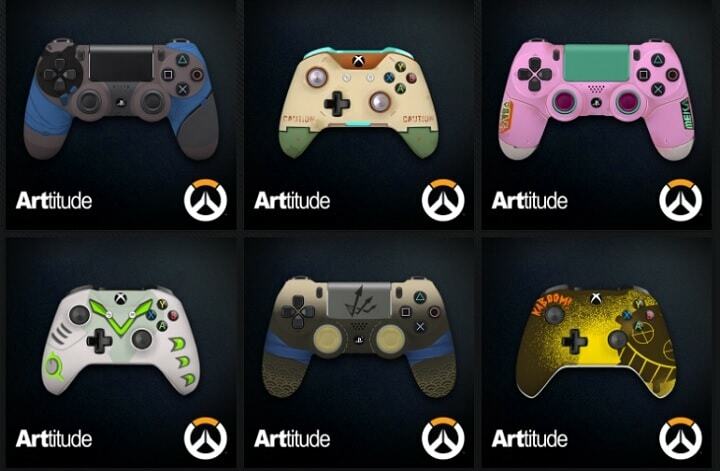
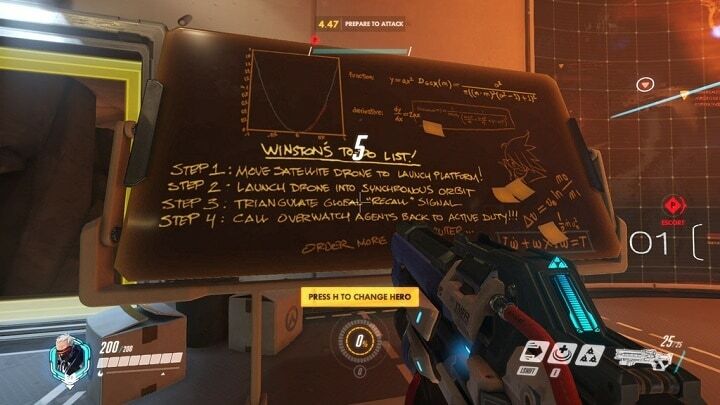
![[קבוע] שעון יתר של מסך שחור בהשקה / תוך כדי משחק](/f/f7e5f48510de9e1469af3c1307991061.jpg?width=300&height=460)